今回はApple Musicの解約方法についてご紹介します。
遂に日本でもデビューしたApple Music。
条件によっては6ヶ月間の無料お試し期間もあり、利用されている方も多いと思います。
ただ「解約する時ややこしくないのか」「解約してもまた入会できるのか」など利用していない方にとっては不安要素もあるでしょう。
またお試しの登録でもレジットカードが必要というのがネックです。
そこで今回はApple Musicの解約方法や支払い方式の仕組みについてご紹介します。
目次
Apple Musicを解約する前の注意点

Apple MusicはApple提供の「定額音楽ストリーミング配信サービス」です。
iPhoneやパソコン、タブレットなどで様々な音楽を楽しむことができます。
Apple Musicでは1億曲以上の曲数を聴くことができ、自分のプレイリストを作ったり、人のプレイリストを利用することも可能です。
無料でお試しする期間があるのですが、解約する場合、お試し期間内に解約しないと料金が取られてしまいます。
使ってみて解約したいと思うときには、お試し期間中に解約しましょう。
また解約の前に、しっかり理解しておくべき点があります。
解約する前に・・Apple Musicのプランと料金
Apple Musicはいくつかのプランがあります。
大きく分けて3つのプランです。
- 個人プラン 月額1,080円 年額10,800円
- ファミリープラン 月額1,680円 (利用可能人数6名まで)
- 学生プラン 月額580円
またこのほかに、Apple OneというApple Musicと他サービスがセットのプランもあります。
Apple Oneの料金は個人が月額1,200円、ファミリーで月額1,980円(6名まで)です。
Apple Musicを解約すると聞き放題・各機能が停止する
Apple Musicは音楽を聴くほか、自分のライブラリに音楽を追加したり、ラジオステーションを聞いたり・・といった様々な機能があります。
条件によっては6か月、無料で利用できます。
操作にも慣れて、Apple Musicで音楽を聴くことが当たり前になっていると、解約してから後悔することもあるでしょう。
Apple Musicの機能
- iCloudミュージックライブラリ
- Apple Music内の楽曲再生
- Apple Music内での楽曲ダウンロード
- Rdioの使用
こうした全ての機能を利用できなくなってしまいます。
聞き放題ももちろん停止となりますので、解約すべきかどうか、しっかり考えましょう。
Apple Musicのファミリープラン契約の場合・・全員利用できなくなる
Apple Musicでファミリープランを利用していた人は、解約によって利用していたご家族全てが利用できなくなります。
契約者が解約することによって、ほかのファミリーメンバーも一緒に解約となってしまうのです。
無料期間終了後など契約を解除する前に、利用されていた家族には解約することを伝えておかなければなりません。
契約者以外の方がApple Musicを辞めたいというときには、解約するのではなくファミリー共有のところから辞めたいご家族のAppleIDを削除する形となります。
解約のタイミングはいつがいい?
1か月や6か月の無料期間でApple Musicを利用してきた方は、無料期間が終了する前に解約しなければなりません。
もちろん、このまま利用し続けようと思っている人は、そのままにしておけば自動的に有料会員となります。
有料会員となっている方で、Apple Musicを解約したい場合は、契約日までに解約手続きをしましょう。
Apple Musicの場合「毎月契約した当日」が支払日となっています。
ここまでに解約の手続きを行わないと、翌月の料金が自動的に発生する仕組みです。
しっかり最後まで使い切りたい・・と思う人は、契約日前日に解約するといいでしょう。
Apple Musicの無料期間は1か月と6か月(2024年3月現在)

2024年3月現在、Apple Musicの無料期間は1か月と6か月です。
- 1か月の無料トライアルの条件
・Apple Musicに初めて登録する
(1つのAppleIDにつき1回のみ)
この条件にクリアしていればAndroidスマホユーザーでもOK - 6か月の無料トライアルの利用条件
・Apple Musicに初めて登録するユーザー
(1つのAppleIDにつき1回のみ)
・最新バージョンのiOS、iPadOSを搭載したiPhone/ipadから登録した場合
・対処の新しいApple製品を購入してアクティベート後の90日以内に申し込む
この条件にクリアしていれば6か月の無料トライアルが利用できる - au/UQモバイルサイトから登録する場合の利用条件
・auスマホを利用中、またUQモバイルのスマホ5G対応プランに加入している
・au取扱店やau/UQモバイルホームページからApple Musicを申し込む
・1つのAppleIDにつき1回のみ
・個人プラン(月額1,080円)設定時のみ適用
無料トライアル期間【終了日の確認方法】
無料トライアルに登録して、無料期間が終わる前に契約を解除したい人は、自分の無料トライアル期間の終了日を理解しておく必要がありますね。
Apple Musicの無料トライアル期間終了日(次回更新日)を確認する方法は以下となります。
iPhoneの場合
- 設定を開く
- 画面の上の方にある自分のアカウント名をタップ
- サブスクリプションの中のApple Musicの項目の更新日をチェック
かなり小さいのですが、日付が記録されています。
この日付が「次回更新日」となりますので、この前日までに解約することが必要です。
うっかり自動課金されちゃった...Apple Musicを解約する方法は?

Apple Musicは月額課金制という支払い方式をとっています。
音楽ストリーミングサービスの主流ですね。
しかもApple Musicの場合、登録時にクレジットカード情報の入力が必須になっていて拒むと登録させて貰えません。
解約作業は「自動更新をオフにする」こと
Apple Musicに登録すると契約の更新が「自動更新」となっています。
つまり、何もしないでいると自動的に更新となってしまうわけです。
この自動更新をオフにする方法を紹介します。
Apple Musicを解約する方法
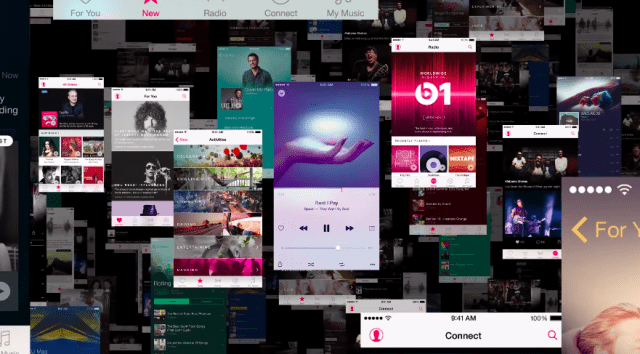
解約作業は約10秒あれば終わります。
とりあえずお試しで使いたい、でも自動更新は不安だから解除しておきたいという人は設定しておきましょう。
iPhone、Mac、Windows PCなど使っている端末もそれぞれ違うと思いますが、解除内容はほぼ一緒です。
届いたメールから解約する方法
登録時にAppleから自動更新に関する以下のメールが届いていると思います。
このメールは、以下の 6ヶ月無料トライアル購読のご注文を確認するものです。
無料トライアル期間中は請求が発生しませんが、終了時に次の購読期間分(1ヶ月)が自動更新され請求が発生します。
例えばファミリープランの場合は以下のような感じです。
購読名: Apple Musicファミリーメンバーシップ
コンテンツ プロバイダー: Apple Inc.
購入日: 2024/1/x
購読期間: 1ヶ月
トライアル期間: 1ヶ月
価格: ¥1,480
現在の購読期間終了の24時間前までに設定をオフにしない限り、購読期間は自動更新されます。自動更新のキャンセルまたは購読設定の管理を行うには、以下をクリックしてサインインしてください。
URL:http://xxxxxxx
購読の管理
今後ともよろしくお願いいたします。
iTunes Store チーム[/deco_bg]
iPhone、Mac、Windows PCに関係なく、この届いているメールのURLをクリックすれば自動更新設定の管理画面が表示されます。
あとは自動更新をオフにすれば完了です。
こうしたメールが見当たらない場合には、次の方法で解約しましょう。
iPhoneのmusicアプリでApple Musicを解約する方法
![]()
まずはiPhoneホーム画面のミュージックアプリを起動します。
- 画面左上の人アイコンをタップする
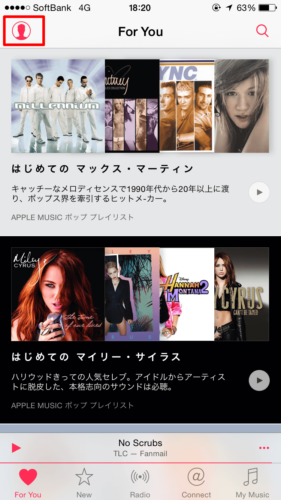
- 「Apple IDを表示」をタップする
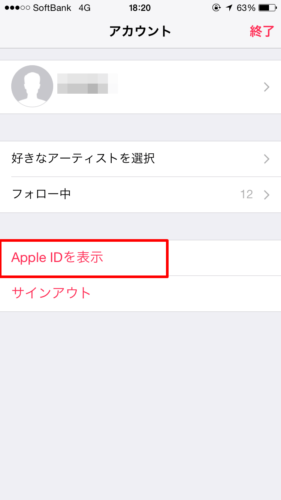
- Apple IDのパスワードを入力して「OK」をタップする
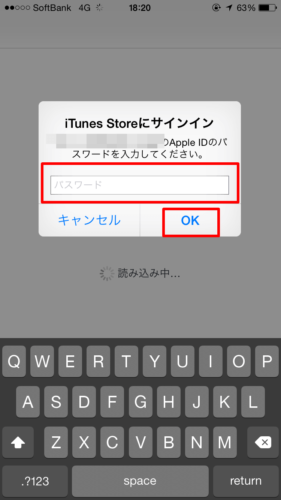
- 購読の「管理」をタップする
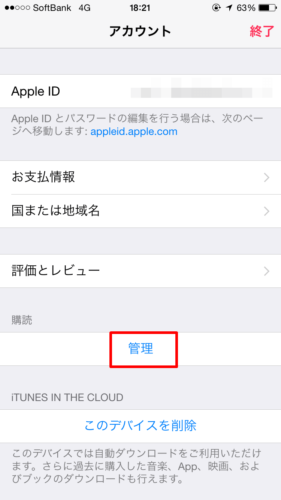
- 自動更新を左にスライドする
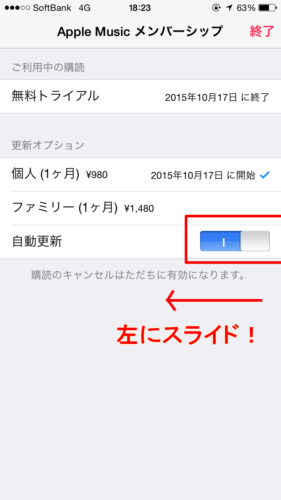
- 「オフにする」をタップする
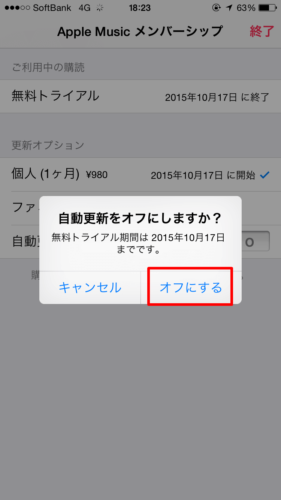
これで表示されている無料トライアル期間が終了すると退会になります。
それまでに再生したデータなどはすべて消えます。
Mac/Windows PCからApple Musicを解約する方法
MacやWindows PCでiTunesを使って解約する方法をご紹介します。
MacとWindowsも作業手順はほぼ変わらないので、Windowsを例に説明していきます。
- iTunesを起動する
- アカウントタブをクリック>「アカウントxxxxxを表示」をクリックする
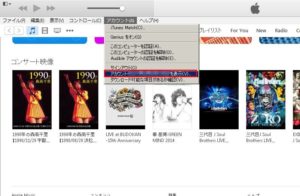
- Apple IDのパスワードを入力して「アカウントを表示」をクリックする
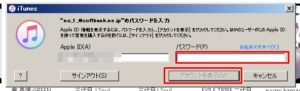
- アカウント情報画面が表示されるので設定の購読>「管理」をクリックする
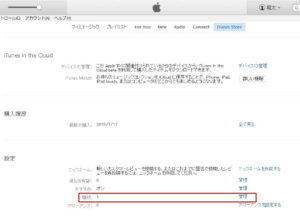
- 自動更新を「オフ」にチェック>「オフにする」をクリックする
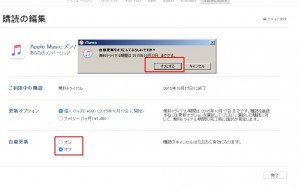
これで自動更新されなくなり、表示されている無料期間終了日に自動退会となります。






